Handleiding CallVoip Berichtencentrum
|
|
|
- Fedde de Croon
- 8 jaren geleden
- Aantal bezoeken:
Transcriptie
1 Handleiding CallVoip Berichtencentrum Handleiding CallVoip Berichtencentrum... 1 Toelichting... 2 Berichtencentrum configureren van het berichtenverkeer... 3 Sectie 1 de berichten-inbox verkennen... 4 Sectie 1a berichten verwijderen... 7 Sectie 2 UM Preferences of berichtenvoorkeuren instellen... 8 Sectie 3 de Auto Attendant (IVR of telefonisch keuzemenu) Koldingweg HL Postbus GE Groningen kvk btw NL B01 ING Rabobank IBAN NL35 RABO BIC RABONL2U T F callvoip@callvoip.nl
2 Toelichting Deze handleiding biedt u een rondleiding door het Berichtencentrum een belangrijk deel van de CallVoip Telefooncentrale en probeert u bekend te maken met de manier waarop de telefooncentrale kan worden bediend. In het berichtencentrum vindt u de voic , faxontvangst, de Auto Attendant (telefonisch keuzemenu) en het wachtrijsysteem. Voor deze functies vindt u ook gedetailleerde handleidingen. Mocht u ondanks de tips en uitleg in alle beschikbare documentatie toch nog vragen hebben over CallVoip of de telefooncentrale, neemt u dan gerust contact met ons op. Niet alle netwerk-apparatuur is goed instelbaar voor VoIP. Mocht blijken dat uw huidige apparatuur niet of onvoldoende presteren om VoIP te kunnen gebruiken, dan adviseren wij u graag over alternatieven. CallVoip Tel: Mail: callvoip@callvoip.nl pagina 2/14 3 januari 2010 callvoip.nl
3 Berichtencentrum configureren van het berichtenverkeer Om in te loggen op het Berichtencentrum ( ofwel de UM-omgeving of het Personal Unified Messaging Platform) gaat u naar de Customer Login. Klik hier op [accounts > [show accounts] om een overzicht van uw accounts te krijgen. Klik op de account van uw keuze en ga naar tabblad [Call Features]. Klik hier aan de rechterzijde op [Manage UM Account]. In een apart venster wordt nu het berichtencentrum voor deze account geopend. Al uw accounts hebben een eigen berichtencentrum. Zodra u op het berichtencentrum bent ingelogd verschijnt uw inbox, met daarin eventuele berichten. Op de volgende pagina s van dit document leiden wij u kort rond door het berichtencentrum, en komen daarbij de volgende onderdelen tegen: 1 de berichteninbox 2 de UM Preferences (uw voorkeuren) 3 de Auto Attendant (IVR, keuzemenu) 4 - de Dial Directory (doorkiessysteem) 5 de Call Queue (wachtrijsysteem) pagina 3/14 3 januari 2010 callvoip.nl
4 Sectie 1 de berichten-inbox verkennen Berichten-inbox openen Zodra u op [Manage UM Account] klikt en het berichtencentrum wordt geopend verschijnt uw berichten-inbox. In deze inbox vindt u afhankelijk van de functie van de betreffende VoIP-account: - ingekomen voic berichten - ingekomen faxberichten Elke VoIP-account op ons platform is geschikt voor het ontvangen van zowel spraak- als faxberichten. Zodra een inkomend gesprek op de voic terechtkomt, hoort de centrale wat voor bericht het is en neemt het dan conform uw wensen aan. Berichten in de inbox afluisteren/lezen Ongelezen berichten zijn vetgedrukt; gelezen berichten zijn normaal gedrukt. Achter het bericht ziet u staan op welke dat en tijd het bericht is ontvangen en of het een voice message dan wel fax message is. Boven de inbox staat hoeveel ruimte u nog beschikbaar heeft. Berichten kunt u aanklikken en afluisteren (voice) cq. als PDF openen (fax). Om te verwijderen: vink de berichten aan of kies [toggle all] om alle berichten te selecteren. Klik dan op [delete]. De berichten worden naar map [trash] verplaatst. Voic telefonisch afluisteren Het afluisteren van voic kan ook telefonisch. Als u het nummer, waarop de voic is binnengekomen, op uw IP-telefoon of VoIP-modem heeft geregistreerd, dan kunt u vanaf uw eigen telefoontoestel bellen naar: , of - uw eigen telefoonnummer ( volg de instructies) Als het nummer, waarop de voic is binnengekomen doorwijst naar een groepsnummer of Auto Attendant, dan kunt u bellen naar: ( volg de instructies) Als u uw voic wilt afluisteren vanaf een ander toestel (bv. mobiel nummer of een telefoon op een andere locatie), dan kunt u bellen naar: ( volg de instructies) pagina 4/14 3 januari 2010 callvoip.nl
5 Voic -2-mail fax-2-mail U kunt uw voic /fax-berichten ook naar één of meer adressen laten sturen (zie pagina ). Hierbij kunt u ervoor kiezen het bericht NIET of juist WEL in de inbox te laten staan. TIP: voorkom volgelopen inbox Indien u ervoor kiest om berichten (ook) in de inbox van de telefooncentrale te ontvangen, weest u er dan alert op dat de ruimte van uw inbox beperkt is en kan vollopen. Leegt u de inbox daarom regelmatig. U ontvangt een notificatie per als u nog ca. 25% van de beschikbare ruimte over heeft. Hiervoor wordt het mailadres gebruikt dat in de UM Preferences is ingevuld. TIP: check spamfilter wij adviseren om er in eerste instantie voor te kiezen WEL een kopie in de inbox te laten staan zodat u kunt checken of deze mailberichten goed en wel uw mailbox bereiken (en niet worden verwijderd door een spamfilter o.i.d.). Als dat goed werkt, dan kunt u de instelling alsnog wijzigen. TIP: afluisteren voic vanaf mobiel Indien u voic berichten wilt kunnen afluisteren vanaf bv. uw mobiele telefoon of een telefoon op een andere locatie, zorgt u dan dat deze ook in de INBOX van de centrale blijven staan. Bel vervolgens naar nummer: en volg de instructies. Taalkeuze De taal van de inbox kan worden aangepast naar Nederlands. Dat doet u als volgt: - kies het rechtericoon in menu linksboven - kies item [display preferences] - bij Language kiest u [Dutch] - klik op [save and close] Nu zijn de meeste termen in de inboxomgeving in het Nederlands. Een groot deel van de termen wordt zo Nederlands. Mappenkiezer Uw inbox heeft eigenlijk maar twee relevante mappen: de inbox zelf en de trashbox (vuilnisbak) waarin de verwijderde berichten zitten. Het tweede icoon linksboven in beeld biedt de mogelijkheid om de gewenste map te selecteren. pagina 5/14 3 januari 2010 callvoip.nl
6 Beschikbare ruimte berichtencentrum Uw inbox heeft slechts een beperkte ruimte van 10MB. Boven de inbox ziet u een indicatie van de ruimte die u op dat moment gebruikt. Als uw mailbox te vol raakt is deze niet meer toegankelijk. U kunt dit verhelpen door het berichtencentrum te resetten. TIP: berichtencentrum resetten U kunt het berichtencentrum als volgt resetten: log in op klantlogin > kies [account] > kies [show accounts] > kies gewenste account > tabblad [Call Features] > vink UM-functie uit > kies [Save and Close] > Wacht 5 minuten > ga terug en vink UMfunctie weer aan > klik op [Save] > wacht weer 5 minuten. Het berichtencentrum is nu weer geheel leeg. NB: ook evt. andere instellingen van het berichtencentrum (Auto Attendant, wachtrij, etc.) worden hiermee gewist! Gelezen en ongelezen berichten De indicatie gelezen/ongelezen is gelijk aan een normale box: ongelezen berichten in uw inbox worden vetgedrukt weergegeven. Reeds gelezen berichten zijn niet vetgedrukt. Middels het menu bovenin beeld kunt u berichten als (on)gelezen markeren. pagina 6/14 3 januari 2010 callvoip.nl
7 Sectie 1a berichten verwijderen Berichten verwijderen Verwijder berichten uit de inbox door ze te markeren en vervolgens in het menu [Delete] te selecteren. De berichten worden nu in [Trash] geplaatst. Ga naar de map om de inhoud van deze map te zien. U kunt de berichten op dezelfde manier uit de map TRASH verwijderen. NB: berichten in de TRASH-box nemen nog steeds dezelfde ruimte in! Boven de inbox ziet u hoeveel ruimte er in gebruik is en wat er nog beschikbaar is. TIP: geen TRASH-map gebruiken Ga linksboven in beeld naar het rechter icoon en kies [Folder Preferences]. Kies bij [Trash Folder] de optie [Do not use Trash]. Als u nu een bericht verwijdert (bv. na telefonisch afluisteren) wordt het bericht écht verwijderd. pagina 7/14 3 januari 2010 callvoip.nl
8 Sectie 2 UM Preferences of berichtenvoorkeuren instellen Voorkeuren berichtencentrum Om uw berichtenvoorkeuren in te stellen kiest u in de iconenbalk linksbovenin het meest rechter icoon. In het submenu selecteert u [UM Preferences]. 2 Bij het openen van de UM Preferences kan het hiernaast getoonde Applet Infoscherm verschijnen. Dit heeft te maken met uw Javainstellingen en heeft betrekking op de mogelijkheid om geluid op te kunnen nemen via uw browser. U kunt op [Close] klikken om het scherm te sluiten. TIP: volg de instructies in de popup om deze melding in de toekomst te voorkomen. Dit is overigens niet noodzakelijk om alle functies te kunnen gebruiken. UM Preferences openen Het menu [UM Preferences] verschijnt. Dit menu bestaat uit diverse tabbladen. Voic of Auto Attendant? [Mode] hier geeft u aan of een inkomend telefoongesprek, dat u niet heeft aangenomen, doorgaat naar de voic (bericht + inspreekmogelijkheid) of naar de Auto Attendant (een soort uitgebreide voic ). Kiest u voor het laatste, dan behoudt u ook de mogelijkheid om de voic te gebruiken. De standaardinstelling is [voic ]. Zet het bolletje op de gewenste keuze en klik op [save] om de wijziging op te slaan. Keuze: voic of Auto Attendant? Voic is een standaard of een door uzelf ingesproken meldtekst, gevolgd door de mogelijkheid om een bericht in te spreken. De Auto Attendant kunt u zien als een utigebreide voic . Zo kunt u de Auto Attendant splitsen in twee tijdsperioden: actief en niet actief (bv. binnen werktijd en buiten werktijd). Op de actieve tijd worden er twee door uzelf ingesproken teksten achterelkaar afgespeeld (intro en menu). Daarna luistert de centrale of de beller een keuze maakt. U heeft zelf de mogelijkheid om acties aan keuzen te verbinden. Het is niet noodzakelijk om keuzemogelijkheden aan te bieden. U kunt ook enkel een boodschap laten horen. De centrale vraag is derhalve welke functie u de betreffende account heeft toebedeeld. Zie: handleiding Auto Attendant pagina 8/14 3 januari 2010 callvoip.nl
9 Tabblad [Greetings] Hier kunt u aangeven welke voic ontvangsttekst u wenst te activeren. U heeft de beschikking over: Extended Absence: vrij in te spreken tekst Personal: vrij in te spreken tekst Name: standaardtekst waarin u uw naam kunt zeggen Standaard: standaardtekst van de centrale U kunt teksten uploaden door te klikken op [bladeren] en vervolgens op [save]. Door het bolletje te wijzigen kunt u de gewenste greeting kiezen. Standaard is de standaardtekst actief: The person you are trying to reach is not available. Please leave a message + piep + inspreekmogelijkheid Hoe komt u aan geluidsbestanden? Een zeer eenvoudige manier om aan geluidsbestanden te komen is, door de gewenste begroeting op uw eigen voic in te spreken. Deze geluidsbestanden vindt u terug in de inbox van de centrale en/of op uw . Deze file kunt u vervolgens gemakkelijk uploaden. Ditzelfde geldt voor de teksten die u bv. bij de Auto Attendant zult nodig hebben. Voic tekst inspreken via telefoon De voicemaimeldtekst kun u ook via de telefoon inspreken. Hiertoe belt u naar [1233] vanaf het toestel waarop de account is geregistreerd. U komt in uw voic -menu terecht. Volg de instructies en spreek uw tekst in. Zie handl. voic tekst inspreken U kunt ook bellen naar [ ], dan het account ID ingeven (31 # of 777 #) en het wachtwoord (standaard: 777#). Ook nu komt u in het voic menu terecht. Voic tekst bij uw faxnummer Gebruikt u het nummer als fax? Dan is het advies om optie 1 (extended absence) of 2 (personal) te kiezen en hier een apart faxaudiobestand of een stiltebestandje te uploaden. Als u het faxaudio- of stiltebestand gebruikt, dan snapt de zendende fax de situatie beter en is de kans op succes nog groter. Het kan het zo zijn dat u bij het ontvangen van een fax zowel een faxbestand ontvangt als een leeg voic bericht. Dit komt omdat de centrale dan nog een deel van de piep van de zendende fax hoort. U kunt dit voic bericht negeren. Het fax-audiobestand en het stiltebestand vindt u hier: CallVoip Supportpagina > audiofiles pagina 9/14 3 januari 2010 callvoip.nl
10 Tabblad [Voice Menu] Als u uw voic vanaf een ander telefoonnummer wilt afluisteren, dan wordt u om een toegangscode gevraagd. Die code is standaard [777] en kunt u hier zelf aanpassen. Het promptlevel kan worden aangepast. Dit is de langere dan wel kortere tekst die u hoort als u vanaf een ander nummer uw voic wilt afluisteren: Standard: "Please enter your account" Extended: "Please enter your account number and press pound" Rapid: Account NB: met pound wordt hekje# bedoeld. Tabblad [Faxes] Hier kunt u aangeven in welk formaat u faxen per wenst te ontvangen. In de meeste gevallen is formaat PDF gewenst. Faxen worden aangenomen als het faxnummer naar de voic (= UM) springt. Na de pieptoon wordt de fax ingesproken, ontvangen, herkend als faxbestand en omgezet in een PDF-file dat naar uw mailadres(sen) wordt gestuurd. Tabblad [External ] Hier kunt u één of meerdere mailadressen invullen waar uw voic berichten of ontvangen faxberichten naar toe worden gestuurd. Gebruikt u meerdere mailadressen, scheidt deze dan met een komma, zonder spatie. Onder het mailadresveld kunt u een [action] specificeren. [forward] hierbij worden de ontvangen berichten direct naar het mailadres doorgestuurd. Zij blijven niet in de inbox staan zo voorkomt u een volgelopen inbox. [notify] hierbij ontvangt u een notificatie dat er een voic of fax is binnengekomen. [copy] hierbij krijgt u de voic /faxen per doorgestuurd én blijven deze in de inbox op de centrale staan. TIP: start met [copy], dan [forward] Wij adviseren om te starten met instelling [copy]. Berichten komen dan zowel in de inbox van de centrale terecht, als op uw mailadres(sen). Mocht u géén berichten in uw inbox binnenkrijgen, dan kunt u het nog uit de inbox van de centrale halen. Let op dat uw mailbox zo volstroomt. Verder is het zaak dat u uw spamfilter (bv. bij uw provider) zó instelt dat u berichten van de telefooncentrale voortaan wel ontvangt. Berichten van de centrale hebben als afzenderadres: pum.sipnl.net pagina 10/14 3 januari 2010 callvoip.nl
11 pagina 11/14 3 januari 2010 callvoip.nl Als de instellingen zijn aangepast, en u heeft getest dat u berichten wel per mail ontvangt, dan kan [copy] worden gewijzigd in [forward].
12 Sectie 3 de Auto Attendant (IVR of telefonisch keuzemenu) Om uw berichtenvoorkeuren in te stellen kiest u in de iconenbalk linksbovenin het meest rechter icoon. In het submenu selecteert u [Auto Attendant]. Voor de Auto Attendant is een separate handleiding beschikbaar. Zie handleiding Auto Attendant Via de Auto Attendant (ofwel automatische secretaresse of telefonisch keuzemenu) kunt u uw eigen telefoon-keuzemenu s creëren. U kunt zelf de ontvangsttekst en tekst van de mogelijke keuzes uploaden en instellen wat er gebeurt als de beller een bepaalde keuze maken. NB: als u de Auto Attendant wilt gebruiken, zorg dan dat u bij [UM Preferences] > [Mode] de Auto Attendant heeft geactiveerd. Zie Sectie 2 van deze handleiding. In het volgende scherm ziet u staan: [ROOT] en daarachter [Always]. [ROOT] is de naam van het basismenu van de Auto Attendant, kortweg AA, en kan niet worden verwijderd. Als een gesprek op de Auto Attendant terechtkomt, dan wordt ALTIJD gestart met menu [ROOT]. [Always] is de tijdsbepaling waarop deze AA actief is, dit kunt u wel wijzigen. Klik op [ROOT] om verder te gaan. U kunt ook nieuwe Auto Attendant-menu s toevoegen; klik op [ADD] om een AAmenu toe te voegen. Met een geavanceerde periodewizard kunt u precies bepalen wanneer een Auto Attendant menu actief is en wanneer niet. Met deze tijdsafbakening deelt u alle tijd in in twee mogelijkheden / staten: - active - inactive Per staat kunt u bepalen wat er gedaan moet worden. Ook kunt u meerdere menu s aan elkaar koppelen. pagina 12/14 3 januari 2010 callvoip.nl
13 Kennismaking met de Auto Attendant [name]: de naam van de AA [active]: specificeer desgewenst het tijdsinterval waarin de AA actief is middels de uitgebreide [Wizard] [intro]: geluidsbestand met welkomsttekst van uw AA (bestandje met stilte kan ook) [menu]: geluidsbestgand met keuze-opties waaruit de bellers kunnen kiezen (andere tekst kan uiteraard ook, u spreekt zelf in) [default]: geluidsbestand met tekst die wordt getoond als geen of een foute keuze is gemaakt (stiltebestand kan ook). [event]: de menu-keuzemogelijkheden [action]: dropdownlijst met de actie die wordt ondernomen als de beller deze optie kiest, bv.[transfer], [voic ] of de overstap naar een ander menu of wachtrij. [destination]: het (groeps-)nummer waarnaar de beller wordt doorgeschakeld, evt. gevolgd door een geluidsbestanden. [play before action]: vink aan indien u wilt dat er na het maken van de keuze en voor het uitvoeren ervan een geluidsbestand wordt afgespeeld. U kunt het bestand daarachter uploaden. pagina 13/14 3 januari 2010 callvoip.nl
14 pagina 14/14 3 januari 2010 callvoip.nl
CallvoipTelefonie Handleiding Voicemail v101212mt... 1. Inhoudsopgave... 1. Toelichting... 2
 Koldingweg 19-1 9723 HL Groningen Postbus 5236 9700 GE Groningen CallvoipTelefonie Handleiding Voicemail v101212mt T (050) 820 00 00 F (050) 820 00 08 E mail@callvoiptelefonie.nl W www.callvoiptelefonie.nl
Koldingweg 19-1 9723 HL Groningen Postbus 5236 9700 GE Groningen CallvoipTelefonie Handleiding Voicemail v101212mt T (050) 820 00 00 F (050) 820 00 08 E mail@callvoiptelefonie.nl W www.callvoiptelefonie.nl
Handleiding CallVoip Fax-to-Email
 Handleiding CallVoip Fax-to-Email Handleiding CallVoip Fax-to-Email... 1 Toelichting... 2 Fax-to-email: verkorte instructie... 3 Fax-to-email: gedetailleerde instructie... 4 Instellen faxaccount op uw
Handleiding CallVoip Fax-to-Email Handleiding CallVoip Fax-to-Email... 1 Toelichting... 2 Fax-to-email: verkorte instructie... 3 Fax-to-email: gedetailleerde instructie... 4 Instellen faxaccount op uw
Simmpl bedrijfsvoicemail instellen en beluisteren v200215mt... 1
 Koldingweg 19-1 9723 HL Groningen Postbus 5236 9700 GE Groningen Simmpl - bedrijfsvoicemail instellen en beluisteren v200215mt Inhoud T (050) 820 00 00 F (050) 820 00 08 E callvoip@callvoip.nl W www.callvoiptelefonie.nl
Koldingweg 19-1 9723 HL Groningen Postbus 5236 9700 GE Groningen Simmpl - bedrijfsvoicemail instellen en beluisteren v200215mt Inhoud T (050) 820 00 00 F (050) 820 00 08 E callvoip@callvoip.nl W www.callvoiptelefonie.nl
Handleiding CallVoip - gespreksspecificaties opvragen
 Handleiding CallVoip - gespreksspecificaties opvragen Handleiding CallVoip - gespreksspecificaties opvragen... 1 Toelichting... 2 Gespreksgegevens opvragen... 3 xdr browser... 3 Reports ofwel download
Handleiding CallVoip - gespreksspecificaties opvragen Handleiding CallVoip - gespreksspecificaties opvragen... 1 Toelichting... 2 Gespreksgegevens opvragen... 3 xdr browser... 3 Reports ofwel download
Quick Start verkorte kiesnummers aanmaken: snelkiesnummers en centraal telefoonboek voor al uw toestellen
 Quick Start verkorte kiesnummers aanmaken: snelkiesnummers en centraal telefoonboek voor al uw toestellen In deze verkorte handleiding wordt uitgelegd hoe u verkorte kiesnummers of snelkiesnummers kunt
Quick Start verkorte kiesnummers aanmaken: snelkiesnummers en centraal telefoonboek voor al uw toestellen In deze verkorte handleiding wordt uitgelegd hoe u verkorte kiesnummers of snelkiesnummers kunt
Quickstart handleiding groepsnummers: Eén telefoonnummer op meerdere toestellen laten rinkelen
 Quickstart handleiding groepsnummers: Eén telefoonnummer op meerdere toestellen laten rinkelen Dit is een verkorte handleiding die u uitlegt hoe u een inkomend gesprek op één telefoonnummer op meerdere
Quickstart handleiding groepsnummers: Eén telefoonnummer op meerdere toestellen laten rinkelen Dit is een verkorte handleiding die u uitlegt hoe u een inkomend gesprek op één telefoonnummer op meerdere
Bedrijfsvoicemail Instellen en beluisteren
 Bedrijfsvoicemail Instellen en beluisteren KvK 30176310 BTW 8105.07.456B01 NL42 INGB 0006 0988 18 BIC INGBNL2A 1 Inhoudsopgave Soorten voicemailboxen... 3 Persoonlijk... 3 Bedrijfsvoicemailbox... 4 Een
Bedrijfsvoicemail Instellen en beluisteren KvK 30176310 BTW 8105.07.456B01 NL42 INGB 0006 0988 18 BIC INGBNL2A 1 Inhoudsopgave Soorten voicemailboxen... 3 Persoonlijk... 3 Bedrijfsvoicemailbox... 4 Een
Handleiding CallVoip Caller Line Identification (CLI)
 Handleiding CallVoip Caller Line Identification (CLI) Handleiding CallVoip Caller Line Identification (CLI)... 1 Toelichting... 2 Instellingen voor nummermeezending... 3 Uitbellen: wel of geen nummer meezenden?...
Handleiding CallVoip Caller Line Identification (CLI) Handleiding CallVoip Caller Line Identification (CLI)... 1 Toelichting... 2 Instellingen voor nummermeezending... 3 Uitbellen: wel of geen nummer meezenden?...
Handleiding CallVoip - Account Selfcare
 Handleiding CallVoip - Account Selfcare Handleiding CallVoip - Account Selfcare... 1 Toelichting... 2 Account Selfcare onderverdeling in drie secties... 3 Sectie 1a Change Password... 5 Sectie 1b Account
Handleiding CallVoip - Account Selfcare Handleiding CallVoip - Account Selfcare... 1 Toelichting... 2 Account Selfcare onderverdeling in drie secties... 3 Sectie 1a Change Password... 5 Sectie 1b Account
Handleiding CallVoip Call Qu ueue / wachtrijs systeem
 Handleiding CallVoip Call Queue / wachtrijs systeem Handleiding CallVoip Call Queue / wachtrijsysteem... 1 Toelichting... 2 Wachtrijsysteem wat is het en hoe werkt het?... 3 Wachtrij instellen verkorte
Handleiding CallVoip Call Queue / wachtrijs systeem Handleiding CallVoip Call Queue / wachtrijsysteem... 1 Toelichting... 2 Wachtrijsysteem wat is het en hoe werkt het?... 3 Wachtrij instellen verkorte
Simmpl handleiding faxen Faxbox instellen, faxen ontvangen en versturen... 1
 Koldingweg 19-1 9723 HL Groningen Postbus 5236 9700 GE Groningen Simmpl handleiding faxen Faxbox instellen, faxen ontvangen en versturen v121216rh T (050) 820 00 00 F (050) 820 00 08 E callvoip@callvoip.nl
Koldingweg 19-1 9723 HL Groningen Postbus 5236 9700 GE Groningen Simmpl handleiding faxen Faxbox instellen, faxen ontvangen en versturen v121216rh T (050) 820 00 00 F (050) 820 00 08 E callvoip@callvoip.nl
Simmpl faxbox instellen en faxen ontvangen... 1
 Koldingweg 19-1 9723 HL Groningen Postbus 5236 9700 GE Groningen Simmpl faxbox instellen en faxen ontvangen v150614mt Inhoud T (050) 820 00 00 F (050) 820 00 08 E callvoip@callvoip.nl W www.callvoiptelefonie.nl
Koldingweg 19-1 9723 HL Groningen Postbus 5236 9700 GE Groningen Simmpl faxbox instellen en faxen ontvangen v150614mt Inhoud T (050) 820 00 00 F (050) 820 00 08 E callvoip@callvoip.nl W www.callvoiptelefonie.nl
Handige gebruikstips bij de GrandStream GXP-1200 IP Phone
 Handige gebruikstips bij de GrandStream GXP-1200 IP Phone Koldingweg 19-1 9723 HL Postbus 5236 9700 GE Groningen kvk 02066541 btw NL1041.63.252.B01 ING 5041280 Rabobank 32.94.02.501 IBAN NL35 RABO 0329
Handige gebruikstips bij de GrandStream GXP-1200 IP Phone Koldingweg 19-1 9723 HL Postbus 5236 9700 GE Groningen kvk 02066541 btw NL1041.63.252.B01 ING 5041280 Rabobank 32.94.02.501 IBAN NL35 RABO 0329
Handleiding CG Pro AirSync met Symbian
 Handleiding CG Pro AirSync met Symbian Handleiding CG Pro AirSync met Symbian (Nokia)... 1 1. CG Pro AirSync via Symbian OS: voor u begint... 2 2. Een IMAP-mailbox aanmaken... 3 mailboxtype... 5 e-mailadres...
Handleiding CG Pro AirSync met Symbian Handleiding CG Pro AirSync met Symbian (Nokia)... 1 1. CG Pro AirSync via Symbian OS: voor u begint... 2 2. Een IMAP-mailbox aanmaken... 3 mailboxtype... 5 e-mailadres...
dialplan opties Neem kennis van de diverse mogelijkheden voor het instellen van uw Managed PBX centrale.
 dialplan opties Neem kennis van de diverse mogelijkheden voor het instellen van uw Managed PBX centrale. inhoudsopgave / 3 inleiding / 4 standaard functies / 4 Extensies 5 Hoe wilt u dit in uw dialplan
dialplan opties Neem kennis van de diverse mogelijkheden voor het instellen van uw Managed PBX centrale. inhoudsopgave / 3 inleiding / 4 standaard functies / 4 Extensies 5 Hoe wilt u dit in uw dialplan
uitbellen: opnemen]) Vb: wilt telefoons positie 4, Vb: wilt bel dan: 101 [ is onbeperkt.
![uitbellen: opnemen]) Vb: wilt telefoons positie 4, Vb: wilt bel dan: 101 [ is onbeperkt. uitbellen: opnemen]) Vb: wilt telefoons positie 4, Vb: wilt bel dan: 101 [ is onbeperkt.](/thumbs/96/127328849.jpg) Handige gebruikstips bij de Panasonic TGP-5xx DECT telefoons Bepalen met welke van uw VoIP-accounts u uitbelt cq.. doorverbindt In de Panasonic KX-TGP5xx DECT modellen is ruimte voor 8 verschillende VoIP-
Handige gebruikstips bij de Panasonic TGP-5xx DECT telefoons Bepalen met welke van uw VoIP-accounts u uitbelt cq.. doorverbindt In de Panasonic KX-TGP5xx DECT modellen is ruimte voor 8 verschillende VoIP-
CallvoipTelefonie Technote Gebruikstips bij de Gigaset IP DECT apparatuur V211012
 Koldingweg 19-1 9723 HL Groningen Postbus 5236 9700 GE Groningen CallvoipTelefonie Technote Gebruikstips bij de Gigaset IP DECT apparatuur V211012 T (050) 820 00 00 F (050) 820 00 08 E mail@callvoiptelefonie.nl
Koldingweg 19-1 9723 HL Groningen Postbus 5236 9700 GE Groningen CallvoipTelefonie Technote Gebruikstips bij de Gigaset IP DECT apparatuur V211012 T (050) 820 00 00 F (050) 820 00 08 E mail@callvoiptelefonie.nl
CallVoip Telefonie configuratie Samsung SoHo
 CallVoip Telefonie configuratie Samsung SoHo CallVoip Telefonie configuratie Samsung SoHo... 1 Samsung SoHo telefooncentrale voor VoIP en vaste telefonie... 2 Op de Samsung inloggen... 3 De Samsung SoHo
CallVoip Telefonie configuratie Samsung SoHo CallVoip Telefonie configuratie Samsung SoHo... 1 Samsung SoHo telefooncentrale voor VoIP en vaste telefonie... 2 Op de Samsung inloggen... 3 De Samsung SoHo
dialplan opties Neem kennis van de diverse mogelijkheden voor het instellen van uw Managed PBX centrale.
 dialplan opties Neem kennis van de diverse mogelijkheden voor het instellen van uw Managed PBX centrale. inhoudsopgave / 3 inleiding / 4 standaard functies / 4 Extensies 5 Hoe wilt u dit in uw dialplan
dialplan opties Neem kennis van de diverse mogelijkheden voor het instellen van uw Managed PBX centrale. inhoudsopgave / 3 inleiding / 4 standaard functies / 4 Extensies 5 Hoe wilt u dit in uw dialplan
Simmpl handleiding: Maak uw telefooncentrale klaar voor de feestdagen!
 Koldingweg 19-1 9723 HL Groningen Simmpl handleiding: Maak uw telefooncentrale klaar voor de feestdagen! v181217mt Postbus 5236 9700 GE Groningen T (050) 820 00 00 F (050) 820 00 08 E callvoip@callvoip.nl
Koldingweg 19-1 9723 HL Groningen Simmpl handleiding: Maak uw telefooncentrale klaar voor de feestdagen! v181217mt Postbus 5236 9700 GE Groningen T (050) 820 00 00 F (050) 820 00 08 E callvoip@callvoip.nl
CallVoip Telefonie configuratie ZyXEL VoIP modem-router
 CallVoip Telefonie configuratie ZyXEL VoIP modem-router Van het merk ZyXEL zijn er diverse geavanceerde modem-routers en routers verkrijgbaar. Sommige modellen zijn voorzien van een eigen VoIP-functie.
CallVoip Telefonie configuratie ZyXEL VoIP modem-router Van het merk ZyXEL zijn er diverse geavanceerde modem-routers en routers verkrijgbaar. Sommige modellen zijn voorzien van een eigen VoIP-functie.
Handleiding bedrijfsvoicemail instellen en beluisteren
 Handleiding bedrijfsvoicemail instellen en beluisteren Deze handleiding bevat 1. Voicemail: onderscheid persoonlijke voicemail en bedrijfsvoicemail 2. Nieuwe bedrijfsvoicemailbox aanmaken 3. Een nieuwe
Handleiding bedrijfsvoicemail instellen en beluisteren Deze handleiding bevat 1. Voicemail: onderscheid persoonlijke voicemail en bedrijfsvoicemail 2. Nieuwe bedrijfsvoicemailbox aanmaken 3. Een nieuwe
CallVoip Telefonie configuratie DrayTek Routers
 CallVoip Telefonie configuratie DrayTek Routers Toelichting DrayTek modellen Er zijn verschillende modellen DrayTek routers. De series 2700/2710 en 2820 zijn ADSL-modems met een krachtige en zeer uitgebreide
CallVoip Telefonie configuratie DrayTek Routers Toelichting DrayTek modellen Er zijn verschillende modellen DrayTek routers. De series 2700/2710 en 2820 zijn ADSL-modems met een krachtige en zeer uitgebreide
Dialplan opties. Bedrijfsnaam Datum
 Dialplan opties Bedrijfsnaam Datum Inhoudsopgave Inleiding Standaard functies Extensies Hoe kunnen we de extensies voor u instellen? Telefoonnummers Hoe kunnen we de telefoonnummers voor u instellen?
Dialplan opties Bedrijfsnaam Datum Inhoudsopgave Inleiding Standaard functies Extensies Hoe kunnen we de extensies voor u instellen? Telefoonnummers Hoe kunnen we de telefoonnummers voor u instellen?
Simmpl handleiding: Maak uw telefooncentrale klaar voor de vakantie!
 Koldingweg 19-1 9723 HL Groningen Simmpl handleiding: Maak uw telefooncentrale klaar voor de vakantie! v210717mt Postbus 5236 9700 GE Groningen T (050) 820 00 00 F (050) 820 00 08 E callvoip@callvoip.nl
Koldingweg 19-1 9723 HL Groningen Simmpl handleiding: Maak uw telefooncentrale klaar voor de vakantie! v210717mt Postbus 5236 9700 GE Groningen T (050) 820 00 00 F (050) 820 00 08 E callvoip@callvoip.nl
Handleiding CG Pro serverbeheer
 Handleiding CG Pro serverbeheer Handleiding CG Pro serverbeheer... 1 1. CG Pro serverbeheer inloggen en presentatie... 2 2. CG Pro serverbeheer mailboxbeheer... 3 2a. mailbox aanmaken... 3 2b. mailbox-alias
Handleiding CG Pro serverbeheer Handleiding CG Pro serverbeheer... 1 1. CG Pro serverbeheer inloggen en presentatie... 2 2. CG Pro serverbeheer mailboxbeheer... 3 2a. mailbox aanmaken... 3 2b. mailbox-alias
CallVoip Telefonie configuratie SNOM M3 IP DECT Phone
 CallVoip Telefonie configuratie SNOM M3 IP DECT Phone CallVoip Telefonie configuratie SNOM M3 IP DECT Phone... 1 SNOM IP Phones... 2 Professionaliteit en zeer veel mogelijkheden!... 3 Configuratie: via
CallVoip Telefonie configuratie SNOM M3 IP DECT Phone CallVoip Telefonie configuratie SNOM M3 IP DECT Phone... 1 SNOM IP Phones... 2 Professionaliteit en zeer veel mogelijkheden!... 3 Configuratie: via
Simmpl configuratie-handleiding voor de FRITZ!Box
 Koldingweg 19-1 9723 HL Groningen Postbus 5236 9700 GE Groningen Simmpl configuratie-handleiding voor de FRITZ!Box v090715mt T (050) 820 00 00 F (050) 820 00 08 E callvoip@callvoip.nl W www.callvoiptelefonie.nl
Koldingweg 19-1 9723 HL Groningen Postbus 5236 9700 GE Groningen Simmpl configuratie-handleiding voor de FRITZ!Box v090715mt T (050) 820 00 00 F (050) 820 00 08 E callvoip@callvoip.nl W www.callvoiptelefonie.nl
Handleiding voor Voic behorend bij InternetPlusBellen
 Handleiding voor VoiceMail behorend bij InternetPlusBellen 1. VoiceMail inschakelen in drie stappen... 2 Stap 1: Schakel VoiceMail in... 2 Stap 2: Beveilig VoiceMail direct tegen misbruik... 2 Stap 3.
Handleiding voor VoiceMail behorend bij InternetPlusBellen 1. VoiceMail inschakelen in drie stappen... 2 Stap 1: Schakel VoiceMail in... 2 Stap 2: Beveilig VoiceMail direct tegen misbruik... 2 Stap 3.
Handige gebruikstips bij Linksys SPA-9xx en SPA-932 Console
 Handige gebruikstips bij Linksys SPA-9xx en SPA-932 Console Doorverbinden met ruggespraak Om een gesprek door te verbinden gaat u als volgt te werk: 1. Druk op [xfer] Druk tijdens een gesprek op softbutton
Handige gebruikstips bij Linksys SPA-9xx en SPA-932 Console Doorverbinden met ruggespraak Om een gesprek door te verbinden gaat u als volgt te werk: 1. Druk op [xfer] Druk tijdens een gesprek op softbutton
Handleiding Managed Telefonie
 Handleiding Managed Telefonie Inhoudsopgave Standaard gebruikersopties... 3 CALL PICKUP... 3 DOORVERBINDEN ZONDER RUGGESPRAAK... 3 DOORVERBINDEN MET RUGGESPRAAK... 3 GESPREK PARKEREN... 3 ANONIEM BELLEN...
Handleiding Managed Telefonie Inhoudsopgave Standaard gebruikersopties... 3 CALL PICKUP... 3 DOORVERBINDEN ZONDER RUGGESPRAAK... 3 DOORVERBINDEN MET RUGGESPRAAK... 3 GESPREK PARKEREN... 3 ANONIEM BELLEN...
Handleiding Zarafa Webapp. The Best Open Source Email & Collaboration Software
 Handleiding Zarafa Webapp The Best Open Source Email & Collaboration Software Door: Campai BV Tel. : 079-3637050 Tel. Support: 079-3637051 Gemaakt op: 22-03- 2013 Inhoud 1. Inloggen... 3 2. Settings (instellingen)...
Handleiding Zarafa Webapp The Best Open Source Email & Collaboration Software Door: Campai BV Tel. : 079-3637050 Tel. Support: 079-3637051 Gemaakt op: 22-03- 2013 Inhoud 1. Inloggen... 3 2. Settings (instellingen)...
 Koldingweg 19-1 9723 HL Groningen Postbus 5236 9700 GE Groningen NIEUW: Qaller Smartphone App via internet v090817mt Pas met Qaller gemakkelijk de instellingen van uw telefooncentrale aan: T (050) 820
Koldingweg 19-1 9723 HL Groningen Postbus 5236 9700 GE Groningen NIEUW: Qaller Smartphone App via internet v090817mt Pas met Qaller gemakkelijk de instellingen van uw telefooncentrale aan: T (050) 820
Gebruikstips bij de SNOM 87x IP Phone
 Gebruikstips bij de SNOM 87x IP Phone De SNOM 87x is een bijzonder complete en stijlvolle bureautelefoon met veel mogelijkheden. In dit document vindt u enkele gebruikstips bij de meest gebruikte bewerkingen,
Gebruikstips bij de SNOM 87x IP Phone De SNOM 87x is een bijzonder complete en stijlvolle bureautelefoon met veel mogelijkheden. In dit document vindt u enkele gebruikstips bij de meest gebruikte bewerkingen,
Handleiding CG Pro AirSync met Windows Mobile
 Handleiding CG Pro AirSync met Windows Mobile Handleiding CG Pro AirSync met Windows Mobile... 1 1. CG Pro AirSync: voor u begint... 2 2. CG Pro AirSync op Windows Mobile instellen... 3 3. CG Pro AirSync
Handleiding CG Pro AirSync met Windows Mobile Handleiding CG Pro AirSync met Windows Mobile... 1 1. CG Pro AirSync: voor u begint... 2 2. CG Pro AirSync op Windows Mobile instellen... 3 3. CG Pro AirSync
Simmpl provisioning-handleiding voor Tiptel IP2x en Yealink T2x toestellen
 Koldingweg 19-1 9723 HL Groningen Postbus 5236 9700 GE Groningen Simmpl provisioning-handleiding voor Tiptel IP2x en Yealink T2x toestellen v070614mt T (050) 820 00 00 F (050) 820 00 08 E callvoip@callvoip.nl
Koldingweg 19-1 9723 HL Groningen Postbus 5236 9700 GE Groningen Simmpl provisioning-handleiding voor Tiptel IP2x en Yealink T2x toestellen v070614mt T (050) 820 00 00 F (050) 820 00 08 E callvoip@callvoip.nl
x-lite 5.0 De X-lite 5.0 is een softphone die u kunt installeren op uw PC. De software is prima te gebruiken om uw testaccount van Belcentrale op uit
 x-lite 5.0 De X-lite 5.0 is een softphone die u kunt installeren op uw PC. De software is prima te gebruiken om uw testaccount van Belcentrale op uit te proberen of voor thuisgebruik. Configureren Download
x-lite 5.0 De X-lite 5.0 is een softphone die u kunt installeren op uw PC. De software is prima te gebruiken om uw testaccount van Belcentrale op uit te proberen of voor thuisgebruik. Configureren Download
CallVoip Telefonie configuratie Pirelli DP-L10 Dual Phone
 CallVoip Telefonie configuratie Pirelli DP-L10 Dual Phone De Pirelli DP-L10 is een mobiele telefoon die u kunt gebruiken voor: - GSM-telefonie (met SIM van een provider) - WiFi VoIP telefoon U kunt het
CallVoip Telefonie configuratie Pirelli DP-L10 Dual Phone De Pirelli DP-L10 is een mobiele telefoon die u kunt gebruiken voor: - GSM-telefonie (met SIM van een provider) - WiFi VoIP telefoon U kunt het
Zakelijk Hosted Bellen. Gebruikershandleiding
 Zakelijk Hosted Bellen Gebruikershandleiding Per mei 2015 Inhoudsopgave 1. Eerste keer inloggen 4 2. Inloggen 4 3. Instellingen aanpassen 5 Doorschakelingen 5 Voicemail 6 Verkort kiezen 7 4. Belgegevens
Zakelijk Hosted Bellen Gebruikershandleiding Per mei 2015 Inhoudsopgave 1. Eerste keer inloggen 4 2. Inloggen 4 3. Instellingen aanpassen 5 Doorschakelingen 5 Voicemail 6 Verkort kiezen 7 4. Belgegevens
Handleiding CGPro Communication Service voor Outlook
 Handleiding CGPro Communication Service voor Outlook Handleiding CGPro Communication Service icm Outlook... 1 1. de MAPI-connector installeren... 2 2. profiel aanmaken in Outlook... 3 3. Inloggen op Outlook
Handleiding CGPro Communication Service voor Outlook Handleiding CGPro Communication Service icm Outlook... 1 1. de MAPI-connector installeren... 2 2. profiel aanmaken in Outlook... 3 3. Inloggen op Outlook
Handleiding CG Pro mappen delen (agenda, mailbox, etc.)
 Handleiding CG Pro mappen delen (agenda, mailbox, etc.) Handleiding CG Pro mappen delen (agenda, mailbox, etc.)... 1 0. CG Pro: de toegang tot mappen delen... 2 1. Een andere gebruiker autoriseren voor
Handleiding CG Pro mappen delen (agenda, mailbox, etc.) Handleiding CG Pro mappen delen (agenda, mailbox, etc.)... 1 0. CG Pro: de toegang tot mappen delen... 2 1. Een andere gebruiker autoriseren voor
Technote Spookbelletjes
 Koldingweg 19-1 9723 HL Groningen Postbus 5236 9700 GE Groningen Technote Spookbelletjes v070616rh T (050) 820 00 00 F (050) 820 00 08 E callvoip@callvoip.nl W www.callvoiptelefonie.nl Moderne tijden gaan
Koldingweg 19-1 9723 HL Groningen Postbus 5236 9700 GE Groningen Technote Spookbelletjes v070616rh T (050) 820 00 00 F (050) 820 00 08 E callvoip@callvoip.nl W www.callvoiptelefonie.nl Moderne tijden gaan
Callvoip Technote: Gebruikstips bij de GXV3000 IP Video Phone
 Koldingweg 19-1 9723 HL Groningen Postbus 5236 9700 GE Groningen Callvoip Technote: Gebruikstips bij de GXV3000 IP Video Phone T (050) 820 00 00 F (050) 820 00 08 E mail@callvoiptelefonie.nl W www.callvoiptelefonie.nl
Koldingweg 19-1 9723 HL Groningen Postbus 5236 9700 GE Groningen Callvoip Technote: Gebruikstips bij de GXV3000 IP Video Phone T (050) 820 00 00 F (050) 820 00 08 E mail@callvoiptelefonie.nl W www.callvoiptelefonie.nl
Simmpl configuratie-handleiding GXP-21xx
 Koldingweg 19-1 9723 HL Groningen Postbus 5236 9700 GE Groningen Simmpl configuratie-handleiding GXP-21xx v060914mt T (050) 820 00 00 F (050) 820 00 08 E callvoip@callvoip.nl W www.callvoiptelefonie.nl
Koldingweg 19-1 9723 HL Groningen Postbus 5236 9700 GE Groningen Simmpl configuratie-handleiding GXP-21xx v060914mt T (050) 820 00 00 F (050) 820 00 08 E callvoip@callvoip.nl W www.callvoiptelefonie.nl
Ingebruikname van uw 100-nummerblok!
 Koldingweg 19-1 9723 HL Groningen Postbus 5236 9700 GE Groningen Ingebruikname van uw 100-nummerblok! v250117mt T (050) 820 00 00 F (050) 820 00 08 E callvoip@callvoip.nl W www.callvoiptelefonie.nl Gefeliciteerd!
Koldingweg 19-1 9723 HL Groningen Postbus 5236 9700 GE Groningen Ingebruikname van uw 100-nummerblok! v250117mt T (050) 820 00 00 F (050) 820 00 08 E callvoip@callvoip.nl W www.callvoiptelefonie.nl Gefeliciteerd!
Handleiding (Windows) Instellen Add-ons:
 Handleiding (Windows) Instellen Add-ons: Click-to-dial Click-to-dial outlook / Thunderbird Call pop-up applicatie PBXonline.be De add-ons Click-to-dial, Outlook/Thunderbird/contacts plugin en de Call pop-up
Handleiding (Windows) Instellen Add-ons: Click-to-dial Click-to-dial outlook / Thunderbird Call pop-up applicatie PBXonline.be De add-ons Click-to-dial, Outlook/Thunderbird/contacts plugin en de Call pop-up
Handleiding VoiceMail
 Handleiding VoiceMail 1 VoiceMail in twee stappen Stap 1 VoiceMail aanzetten 1.1. Om VoiceMail aan te zetten toetst u * 61*0842333#. Op sommige telefoontoestellen kan dit ook door een aparte VoiceMail
Handleiding VoiceMail 1 VoiceMail in twee stappen Stap 1 VoiceMail aanzetten 1.1. Om VoiceMail aan te zetten toetst u * 61*0842333#. Op sommige telefoontoestellen kan dit ook door een aparte VoiceMail
Simmpl configuratie-handleiding SNOM IP Phones
 Koldingweg 19-1 9723 HL Groningen Postbus 5236 9700 GE Groningen Simmpl configuratie-handleiding SNOM IP Phones v040615mt T (050) 820 00 00 F (050) 820 00 08 E callvoip@callvoip.nl W www.callvoiptelefonie.nl
Koldingweg 19-1 9723 HL Groningen Postbus 5236 9700 GE Groningen Simmpl configuratie-handleiding SNOM IP Phones v040615mt T (050) 820 00 00 F (050) 820 00 08 E callvoip@callvoip.nl W www.callvoiptelefonie.nl
Technote Spookbelletjes
 Koldingweg 19-1 9723 HL Groningen Postbus 5236 9700 GE Groningen Technote Spookbelletjes v27082015mt T (050) 820 00 00 F (050) 820 00 08 E callvoip@callvoip.nl W www.callvoiptelefonie.nl Moderne tijden
Koldingweg 19-1 9723 HL Groningen Postbus 5236 9700 GE Groningen Technote Spookbelletjes v27082015mt T (050) 820 00 00 F (050) 820 00 08 E callvoip@callvoip.nl W www.callvoiptelefonie.nl Moderne tijden
MANAGED PBX HANDLEIDING Aan de slag met uw telefooncentrale
 MANAGED PBX HANDLEIDING Aan de slag met uw telefooncentrale de nieuwste manier van bellen voor het MKB Inhoudsopgave > Inleiding... 3 > Managed PBX opties... 4 > Codes die worden gebruikt wanneer u niet
MANAGED PBX HANDLEIDING Aan de slag met uw telefooncentrale de nieuwste manier van bellen voor het MKB Inhoudsopgave > Inleiding... 3 > Managed PBX opties... 4 > Codes die worden gebruikt wanneer u niet
Callvoip Technote: BRIA app voor de iphone
 Koldingweg 19-1 9723 HL Groningen Callvoip Technote: BRIA app voor de iphone Postbus 5236 9700 GE Groningen T (050) 820 00 00 F (050) 820 00 08 E mail@callvoiptelefonie.nl W www.callvoiptelefonie.nl In
Koldingweg 19-1 9723 HL Groningen Callvoip Technote: BRIA app voor de iphone Postbus 5236 9700 GE Groningen T (050) 820 00 00 F (050) 820 00 08 E mail@callvoiptelefonie.nl W www.callvoiptelefonie.nl In
Dialplan opties. Bedrijfsnaam Datum
 Dialplan opties Bedrijfsnaam Datum Dialplan opties 1 Dialplan opties 2 Inhoudsopgave Inleiding Standaard functies Extensies Hoe wil je extensies ingesteld hebben? Telefoonnummers Hoe wil je telefoonnummers
Dialplan opties Bedrijfsnaam Datum Dialplan opties 1 Dialplan opties 2 Inhoudsopgave Inleiding Standaard functies Extensies Hoe wil je extensies ingesteld hebben? Telefoonnummers Hoe wil je telefoonnummers
[1] [2] Simmpl handleiding: De wachtrij / queue app gebruiken
![[1] [2] Simmpl handleiding: De wachtrij / queue app gebruiken [1] [2] Simmpl handleiding: De wachtrij / queue app gebruiken](/thumbs/68/59173474.jpg) Koldingweg 19-1 9723 HL Groningen Simmpl handleiding: De wachtrij / queue app gebruiken v250717mt Postbus 5236 Een wachtrij is een prachtige features die het mogelijk maakt om op drukke momenten (= meer
Koldingweg 19-1 9723 HL Groningen Simmpl handleiding: De wachtrij / queue app gebruiken v250717mt Postbus 5236 Een wachtrij is een prachtige features die het mogelijk maakt om op drukke momenten (= meer
HANDLEIDING: FAXBOX INSTELLEN & FAXEN ONTVANGEN
 HANDLEIDING: FAXBOX INSTELLEN & FAXEN ONTVANGEN De ZPEAK Online Telefooncentrale en faxverkeer De ZPEAK Online Telefooncentrale bied je de mogelijkheid om een faxbox aan te maken. Deze kun je via een belroute
HANDLEIDING: FAXBOX INSTELLEN & FAXEN ONTVANGEN De ZPEAK Online Telefooncentrale en faxverkeer De ZPEAK Online Telefooncentrale bied je de mogelijkheid om een faxbox aan te maken. Deze kun je via een belroute
Index My VoiceKingdom login Naam van een extensie/telefoontoestel Wachtmuziek Weekschema Failover...
 Handleiding Index Index... 1 My VoiceKingdom login... 2 Naam van een extensie/telefoontoestel... 3 Wachtmuziek... 4 Weekschema... 6 Failover... 8 Sneltoetsen of BLF (Busy Lamp Fields)... 10 Gesprekken
Handleiding Index Index... 1 My VoiceKingdom login... 2 Naam van een extensie/telefoontoestel... 3 Wachtmuziek... 4 Weekschema... 6 Failover... 8 Sneltoetsen of BLF (Busy Lamp Fields)... 10 Gesprekken
Omleidings-app: schakel acties in/uit met een code
 Koldingweg 19-1 9723 HL Groningen Postbus 5236 9700 GE Groningen Omleidings-app: schakel acties in/uit met een code v210215mt T (050) 820 00 00 F (050) 820 00 08 E callvoip@callvoip.nl W www.callvoiptelefonie.nl
Koldingweg 19-1 9723 HL Groningen Postbus 5236 9700 GE Groningen Omleidings-app: schakel acties in/uit met een code v210215mt T (050) 820 00 00 F (050) 820 00 08 E callvoip@callvoip.nl W www.callvoiptelefonie.nl
x-lite 4.0 De X-lite 4.0 is een softphone die u kunt installeren op uw PC. De software is prima te gebruiken om uw testaccount van Belcentrale op uit
 x-lite 4.0 De X-lite 4.0 is een softphone die u kunt installeren op uw PC. De software is prima te gebruiken om uw testaccount van Belcentrale op uit te proberen of voor thuisgebruik. Configureren Download
x-lite 4.0 De X-lite 4.0 is een softphone die u kunt installeren op uw PC. De software is prima te gebruiken om uw testaccount van Belcentrale op uit te proberen of voor thuisgebruik. Configureren Download
Handleiding Vergaderkamer
 Handleiding Vergaderkamer Auteur: Marketing Datum: 01-10-2014 Versie: 2.0 Aantal bladen: 10 Nummer: 1008 2 P a g i n a Inhoud 1. Inleiding... 3 2. Operator toegang... 3 3. Aanmaken vergaderkamer... 4 3.1
Handleiding Vergaderkamer Auteur: Marketing Datum: 01-10-2014 Versie: 2.0 Aantal bladen: 10 Nummer: 1008 2 P a g i n a Inhoud 1. Inleiding... 3 2. Operator toegang... 3 3. Aanmaken vergaderkamer... 4 3.1
Simmpl configuratie-handleiding SNOM IP Phones
 Koldingweg 19-1 9723 HL Groningen Postbus 5236 9700 GE Groningen Simmpl configuratie-handleiding SNOM IP Phones v210916rh T (050) 820 00 00 F (050) 820 00 08 E callvoip@callvoip.nl W www.callvoiptelefonie.nl
Koldingweg 19-1 9723 HL Groningen Postbus 5236 9700 GE Groningen Simmpl configuratie-handleiding SNOM IP Phones v210916rh T (050) 820 00 00 F (050) 820 00 08 E callvoip@callvoip.nl W www.callvoiptelefonie.nl
CallVoip Telefonie configuratie Cisco Linksys PAP2T ATA
 CallVoip Telefonie configuratie Cisco Linksys PAP2T ATA De Cisco Linksys PAP2T is een VoIP ATA: een kastje dat u aansluit op uw netwerkrouter en waarop u vervolgens twee analoge telefoonapparaten kunt
CallVoip Telefonie configuratie Cisco Linksys PAP2T ATA De Cisco Linksys PAP2T is een VoIP ATA: een kastje dat u aansluit op uw netwerkrouter en waarop u vervolgens twee analoge telefoonapparaten kunt
Snelstarthandleiding Simmpl Chrome App
 Koldingweg 19-1 9723 HL Groningen Snelstarthandleiding Simmpl Chrome App v260219mt Postbus 5236 9700 GE Groningen T (050) 820 00 00 F (050) 820 00 08 E callvoip@callvoip.nl W www.callvoiptelefonie.nl Breid
Koldingweg 19-1 9723 HL Groningen Snelstarthandleiding Simmpl Chrome App v260219mt Postbus 5236 9700 GE Groningen T (050) 820 00 00 F (050) 820 00 08 E callvoip@callvoip.nl W www.callvoiptelefonie.nl Breid
Callvoip Technote: Acrobits app voor de iphone
 Koldingweg 19-1 9723 HL Groningen Callvoip Technote: Acrobits app voor de iphone Postbus 5236 9700 GE Groningen T (050) 820 00 00 F (050) 820 00 08 E mail@callvoiptelefonie.nl W www.callvoiptelefonie.nl
Koldingweg 19-1 9723 HL Groningen Callvoip Technote: Acrobits app voor de iphone Postbus 5236 9700 GE Groningen T (050) 820 00 00 F (050) 820 00 08 E mail@callvoiptelefonie.nl W www.callvoiptelefonie.nl
Simmpl configuratie-handleiding voor Yealink T4x toestellen
 Koldingweg 19-1 9723 HL Groningen Postbus 5236 9700 GE Groningen Simmpl configuratie-handleiding voor Yealink T4x toestellen v090715mt T (050) 820 00 00 F (050) 820 00 08 E callvoip@callvoip.nl W www.callvoiptelefonie.nl
Koldingweg 19-1 9723 HL Groningen Postbus 5236 9700 GE Groningen Simmpl configuratie-handleiding voor Yealink T4x toestellen v090715mt T (050) 820 00 00 F (050) 820 00 08 E callvoip@callvoip.nl W www.callvoiptelefonie.nl
Inleiding. 1 Dashboard. 2 Huidige nummers 2.1 Doorschakelen van uw telefoonnummer 2.2 Fax Detectie
 Beheer portaal Inleiding 1 Dashboard 2 Huidige nummers 2.1 Doorschakelen van uw telefoonnummer 2.2 Fax Detectie 3 Toestellen 3.1 Gespreksgeschiedenis 3.2 Geluidsopname 3.3 Fax versturen 3.4 Toestel instellingen
Beheer portaal Inleiding 1 Dashboard 2 Huidige nummers 2.1 Doorschakelen van uw telefoonnummer 2.2 Fax Detectie 3 Toestellen 3.1 Gespreksgeschiedenis 3.2 Geluidsopname 3.3 Fax versturen 3.4 Toestel instellingen
Handleiding Voicemail
 Handleiding Voicemail Document: Handleiding - Voicemail Datum: 6 juli 2015 Versie: 2.0 Auteur: Ingrid de Bont Inhoudsopgave 1 Introductie... 3 2 Voicemail inspreken... 3 2.1 Een persoonlijke boodschap
Handleiding Voicemail Document: Handleiding - Voicemail Datum: 6 juli 2015 Versie: 2.0 Auteur: Ingrid de Bont Inhoudsopgave 1 Introductie... 3 2 Voicemail inspreken... 3 2.1 Een persoonlijke boodschap
CallVoip Telefonie configuratie Draytek Softphone
 CallVoip Telefonie configuratie Draytek Softphone Draytek softphone: absolute aanrader voor onderweg en om te testen Wilt u VoIP draadloos gebruiken? Dan is de gratis Draytek softphone iets voor u. Een
CallVoip Telefonie configuratie Draytek Softphone Draytek softphone: absolute aanrader voor onderweg en om te testen Wilt u VoIP draadloos gebruiken? Dan is de gratis Draytek softphone iets voor u. Een
Microsoft Outlook 2011 voor Mac instellen
 Microsoft Outlook 2011 voor Mac instellen Index Stap 1: Controleer of u de laatste versie heeft Stap 2: Voeg uw e-mailaccount toe Stap 3: Voer uw accountinformatie in Stap 4: Voer een naam en beschrijving
Microsoft Outlook 2011 voor Mac instellen Index Stap 1: Controleer of u de laatste versie heeft Stap 2: Voeg uw e-mailaccount toe Stap 3: Voer uw accountinformatie in Stap 4: Voer een naam en beschrijving
Callvoip Technote: isip app voor de iphone
 Koldingweg 19-1 9723 HL Groningen Callvoip Technote: isip app voor de iphone Postbus 5236 9700 GE Groningen T (050) 820 00 00 F (050) 820 00 08 E mail@callvoiptelefonie.nl W www.callvoiptelefonie.nl In
Koldingweg 19-1 9723 HL Groningen Callvoip Technote: isip app voor de iphone Postbus 5236 9700 GE Groningen T (050) 820 00 00 F (050) 820 00 08 E mail@callvoiptelefonie.nl W www.callvoiptelefonie.nl In
hip express VoIP portal Versie 1.1 Datum 21 juni 2011 EXPRESS
 hip express VoIP portal Versie 1.1 Datum 21 juni 2011 EXPRESS HIP Express. VoIP portal 2 Inhoudsopgave 1. inleiding 3 3. Algemeen 5 3.1 Algemene functie: sorteren...5 3.2 Algemene functie: bladeren...5
hip express VoIP portal Versie 1.1 Datum 21 juni 2011 EXPRESS HIP Express. VoIP portal 2 Inhoudsopgave 1. inleiding 3 3. Algemeen 5 3.1 Algemene functie: sorteren...5 3.2 Algemene functie: bladeren...5
4.1 4.2 5.1 5.2 6.1 6.2 6.3 6.4
 Handleiding CMS Inhoud 1 Inloggen 2 Algemeen 3 Hoofdmenu 4 Pagina s 4.1 Pagina s algemeen 4.2 Pagina aanpassen 5 Items 5.1 Items algemeen 5.2 Item aanpassen 6 Editor 6.1 Editor algemeen 6.2 Afbeeldingen
Handleiding CMS Inhoud 1 Inloggen 2 Algemeen 3 Hoofdmenu 4 Pagina s 4.1 Pagina s algemeen 4.2 Pagina aanpassen 5 Items 5.1 Items algemeen 5.2 Item aanpassen 6 Editor 6.1 Editor algemeen 6.2 Afbeeldingen
Stappenplan gebruik Ouders/Verzorgers
 Stappenplan gebruik Ouders/Verzorgers Handleiding gebruik Mijnschoolinfo Schoolmedewerkers v 29.7.2014 1 Inhoud 1. Activeren van Mijnschoolinfo als ouder... 3 2. Wachtwoord kwijt of wijzigen... 3 2.1 Wachtwoord
Stappenplan gebruik Ouders/Verzorgers Handleiding gebruik Mijnschoolinfo Schoolmedewerkers v 29.7.2014 1 Inhoud 1. Activeren van Mijnschoolinfo als ouder... 3 2. Wachtwoord kwijt of wijzigen... 3 2.1 Wachtwoord
PROXSYS Spamfilter. Gebruikers Handleiding Quarantine Webinterface. Pagina 1 van 1. Auteur: Marcel van Leur. Datum: 31 oktober 2012. Versie: 2.
 1 PROXSYS Spamfilter Gebruikers Handleiding Quarantine Webinterface Auteur: Marcel van Leur Datum: 31 oktober 2012 Pagina 1 van 1 Versie: 2.0 2 Inhoudsopgave 1 Inleiding. pagina 3 2 Spamfilter rapport......
1 PROXSYS Spamfilter Gebruikers Handleiding Quarantine Webinterface Auteur: Marcel van Leur Datum: 31 oktober 2012 Pagina 1 van 1 Versie: 2.0 2 Inhoudsopgave 1 Inleiding. pagina 3 2 Spamfilter rapport......
Handleiding VAMO (Vast-Mobiel integratie)
 Handleiding VAMO (Vast-Mobiel integratie) Document: Handleiding VAMO Datum: 20-3-2018 Versie: 2.0 Auteur: Ingrid de Bont Inhoudsopgave 1 Introductie... 3 1.1. Identiteit... 3 1.2. Bellen en gebeld worden...
Handleiding VAMO (Vast-Mobiel integratie) Document: Handleiding VAMO Datum: 20-3-2018 Versie: 2.0 Auteur: Ingrid de Bont Inhoudsopgave 1 Introductie... 3 1.1. Identiteit... 3 1.2. Bellen en gebeld worden...
Simmpl configuratie-handleiding: Panasonic KX-TGP6xx productserie
 Koldingweg 19-1 9723 HL Groningen Postbus 5236 9700 GE Groningen Simmpl configuratie-handleiding: Panasonic KX-TGP6xx productserie v270416mt T (050) 820 00 00 F (050) 820 00 08 E callvoip@callvoip.nl W
Koldingweg 19-1 9723 HL Groningen Postbus 5236 9700 GE Groningen Simmpl configuratie-handleiding: Panasonic KX-TGP6xx productserie v270416mt T (050) 820 00 00 F (050) 820 00 08 E callvoip@callvoip.nl W
Bitrix Site Manager gebruikershandleiding BureauZuid
 Bitrix Site Manager gebruikershandleiding BureauZuid Introductie Deze gebruikershandleiding geeft gedetailleerde basisinformatie over hoe te werken met Bitrix Site Manager. Deze handleiding is bedoeld
Bitrix Site Manager gebruikershandleiding BureauZuid Introductie Deze gebruikershandleiding geeft gedetailleerde basisinformatie over hoe te werken met Bitrix Site Manager. Deze handleiding is bedoeld
Callvoip Technote: 3CX app voor de iphone
 Koldingweg 19-1 9723 HL Groningen Callvoip Technote: 3CX app voor de iphone Postbus 5236 9700 GE Groningen T (050) 820 00 00 F (050) 820 00 08 E mail@callvoiptelefonie.nl W www.callvoiptelefonie.nl In
Koldingweg 19-1 9723 HL Groningen Callvoip Technote: 3CX app voor de iphone Postbus 5236 9700 GE Groningen T (050) 820 00 00 F (050) 820 00 08 E mail@callvoiptelefonie.nl W www.callvoiptelefonie.nl In
CallVoip Telefonie configuratie GrandStream GXP-20xx
 CallVoip Telefonie configuratie GrandStream GXP-20xx De GrandStream GXP-serie omvat een tweetal zeer capabele IP Phones voor een vriendelijke prijs. Beide modellen zijn dan ook zeer veel gevraagd in zowel
CallVoip Telefonie configuratie GrandStream GXP-20xx De GrandStream GXP-serie omvat een tweetal zeer capabele IP Phones voor een vriendelijke prijs. Beide modellen zijn dan ook zeer veel gevraagd in zowel
Handleiding Callvoip telefooncentrale
 Koldingweg 19-1 9723 HL Groningen Postbus 5236 9700 GE Groningen Handleiding Callvoip telefooncentrale T (050) 820 00 00 F (050) 820 00 08 E mail@callvoiptelefonie.nl W www.callvoiptelefonie.nl Handleiding
Koldingweg 19-1 9723 HL Groningen Postbus 5236 9700 GE Groningen Handleiding Callvoip telefooncentrale T (050) 820 00 00 F (050) 820 00 08 E mail@callvoiptelefonie.nl W www.callvoiptelefonie.nl Handleiding
Handleiding Online PBX Beheer Tool
 Handleiding Online PBX Beheer Tool Versienummer: 20150508 Inleiding De Dean Online PBX Beheer Tool is een online tool waarmee u zelf eenvoudig wijzingen kunt doorvoeren in uw telefonieomgeving. Voor het
Handleiding Online PBX Beheer Tool Versienummer: 20150508 Inleiding De Dean Online PBX Beheer Tool is een online tool waarmee u zelf eenvoudig wijzingen kunt doorvoeren in uw telefonieomgeving. Voor het
Zakelijk Hosted Bellen. Gebruikershandleiding
 Zakelijk Hosted Bellen Gebruikershandleiding Per september 2017 Inhoudsopgave 1. Eerste keer inloggen 4 2. Inloggen 5 3. Instellingen aanpassen 5 Doorschakelingen 6 Voicemail 9 Verkort kiezen 9 4. Belgegevens
Zakelijk Hosted Bellen Gebruikershandleiding Per september 2017 Inhoudsopgave 1. Eerste keer inloggen 4 2. Inloggen 5 3. Instellingen aanpassen 5 Doorschakelingen 6 Voicemail 9 Verkort kiezen 9 4. Belgegevens
Bereikbaarheidsmanager. Handleiding
 Bereikbaarheidsmanager Handleiding Per maart 2015 Voorwoord Beste klant, U heeft gekozen voor de Bereikbaarheidsmanager van divinet.nl. Daarmee heeft u gekozen voor het gemak van een telefooncentrale in
Bereikbaarheidsmanager Handleiding Per maart 2015 Voorwoord Beste klant, U heeft gekozen voor de Bereikbaarheidsmanager van divinet.nl. Daarmee heeft u gekozen voor het gemak van een telefooncentrale in
Lync 2010 korte gebruikershandleiding
 Lync 2010 korte gebruikershandleiding In deze korte handleiding worden de basishandelingen binnen Lync versie 2010 toegelicht. Op de TU/e wordt Lync 2010 beschikbaar gesteld om uniforme communicatie mogelijk
Lync 2010 korte gebruikershandleiding In deze korte handleiding worden de basishandelingen binnen Lync versie 2010 toegelicht. Op de TU/e wordt Lync 2010 beschikbaar gesteld om uniforme communicatie mogelijk
CNE Communicatie Server
 CNE Communicatie Server Gebruikershandleiding Versie 1.2 (februari 2012) Inleiding De CCS (CNE Communicatie Server) is een zeer uitgebreide VOIP telefooncentrale op basis van het open-source pakket Asterisk,
CNE Communicatie Server Gebruikershandleiding Versie 1.2 (februari 2012) Inleiding De CCS (CNE Communicatie Server) is een zeer uitgebreide VOIP telefooncentrale op basis van het open-source pakket Asterisk,
Handleiding Gespreksopname / Call Recording
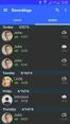 Koldingweg 19-1 9723 HL Groningen Postbus 5236 9700 GE Groningen Handleiding Gespreksopname / Call Recording v120516mt T (050) 820 00 00 F (050) 820 00 08 E callvoip@callvoip.nl W www.callvoiptelefonie.nl
Koldingweg 19-1 9723 HL Groningen Postbus 5236 9700 GE Groningen Handleiding Gespreksopname / Call Recording v120516mt T (050) 820 00 00 F (050) 820 00 08 E callvoip@callvoip.nl W www.callvoiptelefonie.nl
1. Wat is een repeater?... 2. 2. Hoe in te stellen?... 2. A. Instellen via Wi-Fi Protected Setup (WPS)... 2
 Inhoud 1. Wat is een repeater?... 2 2. Hoe in te stellen?... 2 A. Instellen via Wi-Fi Protected Setup (WPS)... 2 B. Instellen via instellingsassistent... 3 C. Instellen via de webinterface... 6 3. De Fritz!WLAN
Inhoud 1. Wat is een repeater?... 2 2. Hoe in te stellen?... 2 A. Instellen via Wi-Fi Protected Setup (WPS)... 2 B. Instellen via instellingsassistent... 3 C. Instellen via de webinterface... 6 3. De Fritz!WLAN
Automatische conversie banknummers naar het IBAN formaat
 Automatische conversie banknummers naar het IBAN formaat Sdu Advocatensupport Sdu Uitgevers www.scherpinsupport.nl september 2013 1 Inhoudsopgave Overzicht... 3 Converteren banknummers... 3 Rapport maken...
Automatische conversie banknummers naar het IBAN formaat Sdu Advocatensupport Sdu Uitgevers www.scherpinsupport.nl september 2013 1 Inhoudsopgave Overzicht... 3 Converteren banknummers... 3 Rapport maken...
Berichtenbox. Auteur : Rakesh Poeran Datum : 19 mei 2015 Versie : 2014.5 Documentnaam : Berichtenbox
 Berichtenbox Auteur : Rakesh Poeran Datum : 19 mei 2015 Versie : 2014.5 Documentnaam : Berichtenbox Inhoud 1. Inleiding 3 2. Inloggen op de berichtenbox 4 3. Lay-out van de berichtenbox 6 3.1 Linker menu
Berichtenbox Auteur : Rakesh Poeran Datum : 19 mei 2015 Versie : 2014.5 Documentnaam : Berichtenbox Inhoud 1. Inleiding 3 2. Inloggen op de berichtenbox 4 3. Lay-out van de berichtenbox 6 3.1 Linker menu
via de kunt plezier toe - - - - - - - -
 Telefoonboek bij de Tiptel IP28x Phone De Tiptel IP28x- en Yealink T2x-toestel len beschikken allemaal over eenn telefoonboek met ruimte voor een riante 300 contactpersonen. Hieronder wordt uitgelegd hoe
Telefoonboek bij de Tiptel IP28x Phone De Tiptel IP28x- en Yealink T2x-toestel len beschikken allemaal over eenn telefoonboek met ruimte voor een riante 300 contactpersonen. Hieronder wordt uitgelegd hoe
Handleiding instellen account in Microsoft Outlook 2010
 Handleiding instellen e-mailaccount in Microsoft Outlook 2010 Deze handleiding beschrijft de stappen die u dient te nemen om uw e-mailaccount in te stellen in uw Microsoft Outlook 2010. Inhoud E-mailaccount
Handleiding instellen e-mailaccount in Microsoft Outlook 2010 Deze handleiding beschrijft de stappen die u dient te nemen om uw e-mailaccount in te stellen in uw Microsoft Outlook 2010. Inhoud E-mailaccount
MobielinBedrijf. Handleiding MobielBedrijf Assistent - telecombeheerder Handleiding 2.indd :33:49
 MobielinBedrijf Handleiding MobielBedrijf Assistent - telecombeheerder 6956 Handleiding 2.indd 1 13-11-2006 16:33:49 Inhoudsopgave Introductie 1 Aan de slag 2 1.1 Voorwaarden 2 1.2 Inloggen 2 1.3 Funties
MobielinBedrijf Handleiding MobielBedrijf Assistent - telecombeheerder 6956 Handleiding 2.indd 1 13-11-2006 16:33:49 Inhoudsopgave Introductie 1 Aan de slag 2 1.1 Voorwaarden 2 1.2 Inloggen 2 1.3 Funties
Simmpl provisioning-handleiding voor Tiptel IP2x en Yealink T2x toestellen
 Koldingweg 19-1 9723 HL Groningen Simmpl provisioning-handleiding voor Tiptel IP2x en Yealink T2x toestellen v060516rh Postbus 5236 9700 GE Groningen T (050) 820 00 00 F (050) 820 00 08 E callvoip@callvoip.nl
Koldingweg 19-1 9723 HL Groningen Simmpl provisioning-handleiding voor Tiptel IP2x en Yealink T2x toestellen v060516rh Postbus 5236 9700 GE Groningen T (050) 820 00 00 F (050) 820 00 08 E callvoip@callvoip.nl
SNELSTART HANDLEIDING LYNC
 SNELSTART HANDLEIDING LYNC Deze snelstart handleiding verzorgd je met uitleg van de volgende basis functies van Lync: Bel, mail, bericht jouw contacten Doorschakelen (met en zonder ruggespraak) Gesprekken
SNELSTART HANDLEIDING LYNC Deze snelstart handleiding verzorgd je met uitleg van de volgende basis functies van Lync: Bel, mail, bericht jouw contacten Doorschakelen (met en zonder ruggespraak) Gesprekken
VAMO. Handleiding. Copyright RoutIT 2014 www.routit.nl info@routit.nl
 VAMO Handleiding 1 Document historie Versie Toelichting Auteur Datum 1.0 Initiële versie RoutIT B.V. 03-03-2014 1.1 Aanpassingen voor identiteitswijziging (HIPPER) RoutIT B.V. 05-06-2014 2 1. Inhoud 1.
VAMO Handleiding 1 Document historie Versie Toelichting Auteur Datum 1.0 Initiële versie RoutIT B.V. 03-03-2014 1.1 Aanpassingen voor identiteitswijziging (HIPPER) RoutIT B.V. 05-06-2014 2 1. Inhoud 1.
MobielinBedrijf. Alle zakelijke telefonie op één toestel. Verkorte Handleiding
 MobielinBedrijf Alle zakelijke telefonie op één toestel Verkorte Handleiding MobielinBedrijf van KPN Met MobielinBedrijf beschikt uw mobiele telefoon over de belangrijkste functies van een vaste telefoon.
MobielinBedrijf Alle zakelijke telefonie op één toestel Verkorte Handleiding MobielinBedrijf van KPN Met MobielinBedrijf beschikt uw mobiele telefoon over de belangrijkste functies van een vaste telefoon.
Handleiding Haagcom Mobiel Reach
 Handleiding Haagcom Mobiel Reach Inhoud 1. Inleiding... 2 2. Algemeen... 3 3. Reach instellen... 4 Eerste keer opstarten... 4 Stap 1: Contacten creëren... 5 Stap 2: Agenda configureren... 6 Stap 3: Bereikbaarheid
Handleiding Haagcom Mobiel Reach Inhoud 1. Inleiding... 2 2. Algemeen... 3 3. Reach instellen... 4 Eerste keer opstarten... 4 Stap 1: Contacten creëren... 5 Stap 2: Agenda configureren... 6 Stap 3: Bereikbaarheid
Berichtenbox. Auteur : Rakesh Poeran Datum : 16 juli 2015 Versie : 2014.6 Documentnaam : Berichtenbox
 Berichtenbox Auteur : Rakesh Poeran Datum : 16 juli 2015 Versie : 2014.6 Documentnaam : Berichtenbox Inhoud 1. Inleiding 3 2. Inloggen op de berichtenbox 4 3. Lay-out van de berichtenbox 6 3.1 Linker menu
Berichtenbox Auteur : Rakesh Poeran Datum : 16 juli 2015 Versie : 2014.6 Documentnaam : Berichtenbox Inhoud 1. Inleiding 3 2. Inloggen op de berichtenbox 4 3. Lay-out van de berichtenbox 6 3.1 Linker menu
FaceTime - Berichten - Telefoon (iphone)
 FaceTime - Berichten - Telefoon (iphone) FaceTime Met FaceTime kunt u video- of audiogesprekken voeren met iedereen die beschikt over een ios-apparaat of computer met FaceTime. Via de FaceTime-camera kan
FaceTime - Berichten - Telefoon (iphone) FaceTime Met FaceTime kunt u video- of audiogesprekken voeren met iedereen die beschikt over een ios-apparaat of computer met FaceTime. Via de FaceTime-camera kan
Inhoudsopgave... 1. Handleiding: firmware GXP-telefoons upgraden via http... 2. Handleiding: firmware GXP-telefoons upgraden via TFTP...
 Inhoudsopgave Inhoudsopgave... 1 Handleiding: firmware GXP-telefoons upgraden via http... 2 Handleiding: firmware GXP-telefoons upgraden via TFTP... 3 1) Download een TFTP-programma:... 3 2) Maak uw GXP-2000/2020
Inhoudsopgave Inhoudsopgave... 1 Handleiding: firmware GXP-telefoons upgraden via http... 2 Handleiding: firmware GXP-telefoons upgraden via TFTP... 3 1) Download een TFTP-programma:... 3 2) Maak uw GXP-2000/2020
Simmpl configuratie-handleiding GXP-21xx
 Koldingweg 19-1 9723 HL Groningen Postbus 5236 9700 GE Groningen Simmpl configuratie-handleiding GXP-21xx v080616mt T (050) 820 00 00 F (050) 820 00 08 E callvoip@callvoip.nl W www.callvoiptelefonie.nl
Koldingweg 19-1 9723 HL Groningen Postbus 5236 9700 GE Groningen Simmpl configuratie-handleiding GXP-21xx v080616mt T (050) 820 00 00 F (050) 820 00 08 E callvoip@callvoip.nl W www.callvoiptelefonie.nl
Sdu Jurisprudentie Handleiding
 Sdu Jurisprudentie Handleiding Inloggen Om in te loggen, klikt u op de knop Log in in de rechterbovenhoek van het scherm. Vul vervolgens uw gebruikersnaam in en klik op Log in. Er wordt nu gevraagd om
Sdu Jurisprudentie Handleiding Inloggen Om in te loggen, klikt u op de knop Log in in de rechterbovenhoek van het scherm. Vul vervolgens uw gebruikersnaam in en klik op Log in. Er wordt nu gevraagd om
